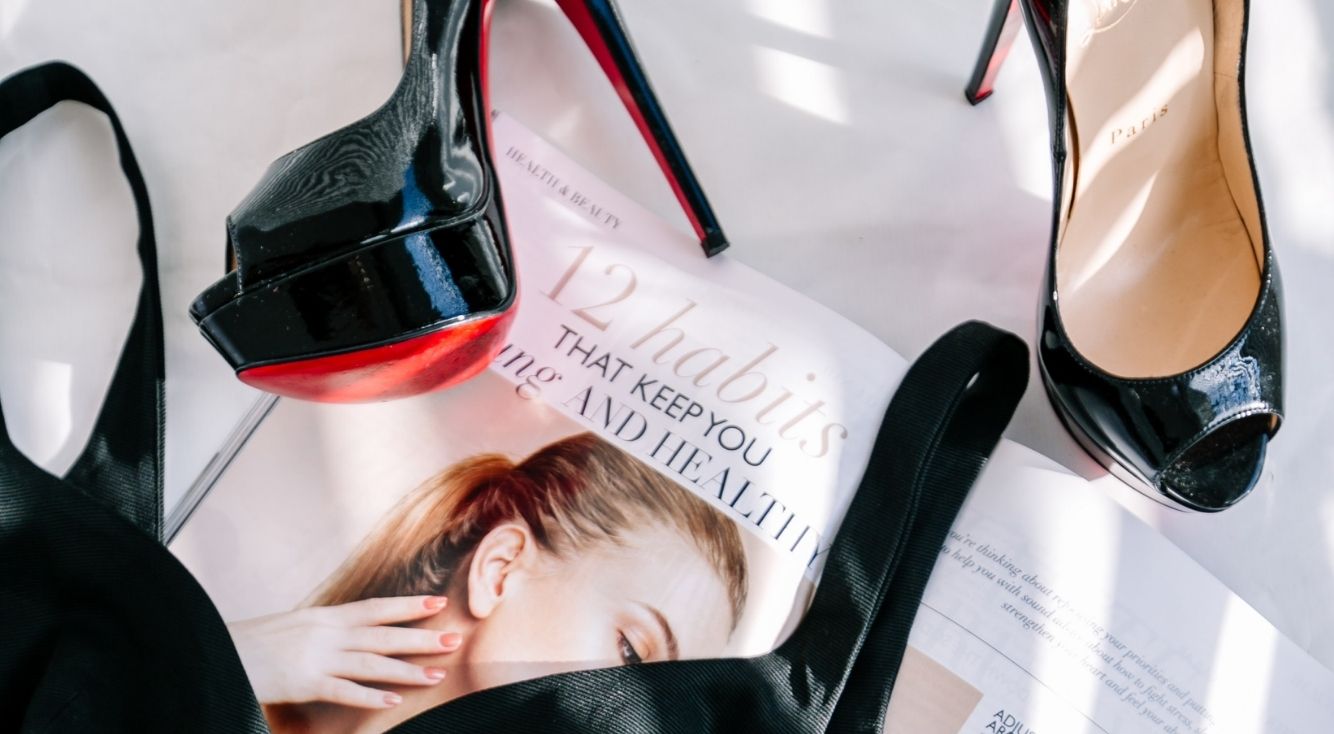
【iPhone】知ってると便利!ウィジェットの便利な使い方まとめ
Contents[OPEN]
【iPhone】ウィジェットに追加すると便利なアプリ
ウィジェットの使い方が分かったところで、追加すると便利なアプリについても紹介します。
NAVITIME

開発:NAVITIME JAPAN CO.,LTD.
掲載時の価格:無料
Ver:iOS 13.1.0
NAVITIMEでは乗り換えや時刻表の確認ができるので、普段電車を利用している人には大変便利なアプリです。
ウィジェットには時刻表の表示が可能。そのためにはNAVITIME内での設定が必要になります。
まず、NAVITIMEを開いたら右下の「メニュー」アイコンから「マイ設定」を選択します。
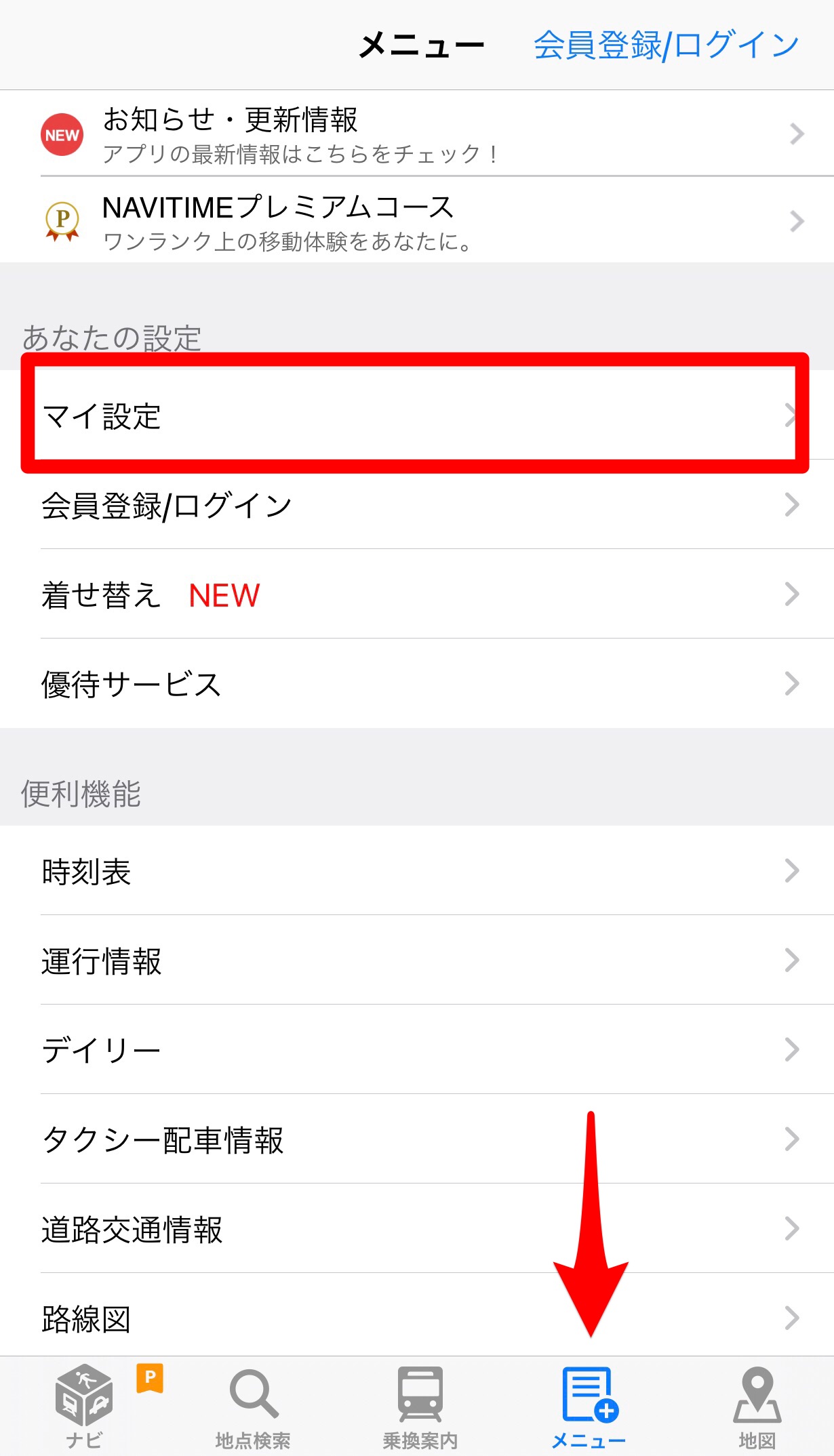
その中の「時刻表ウィジェット」を選択して、「路線を追加」からよく使う路線を追加しましょう。
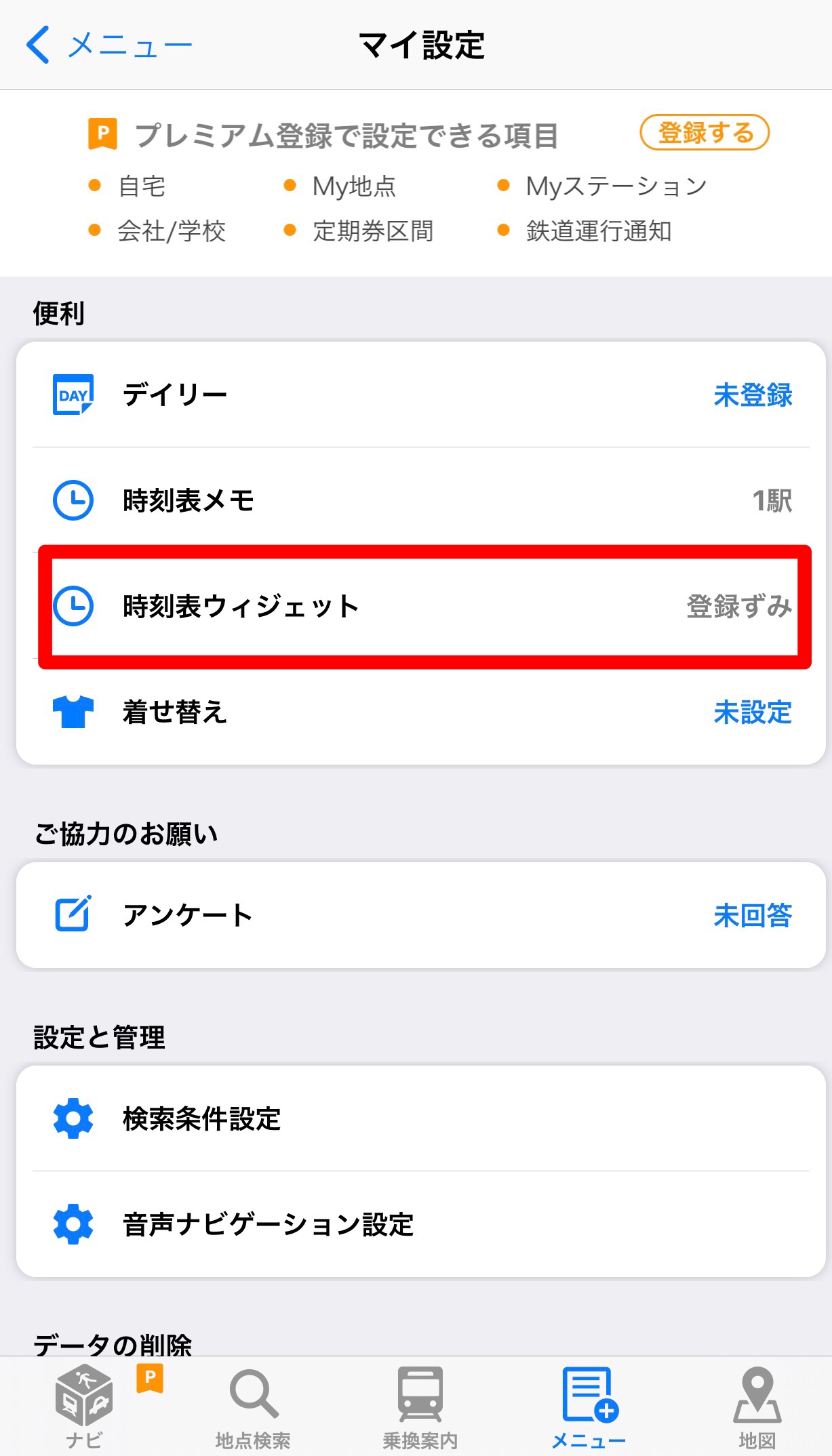
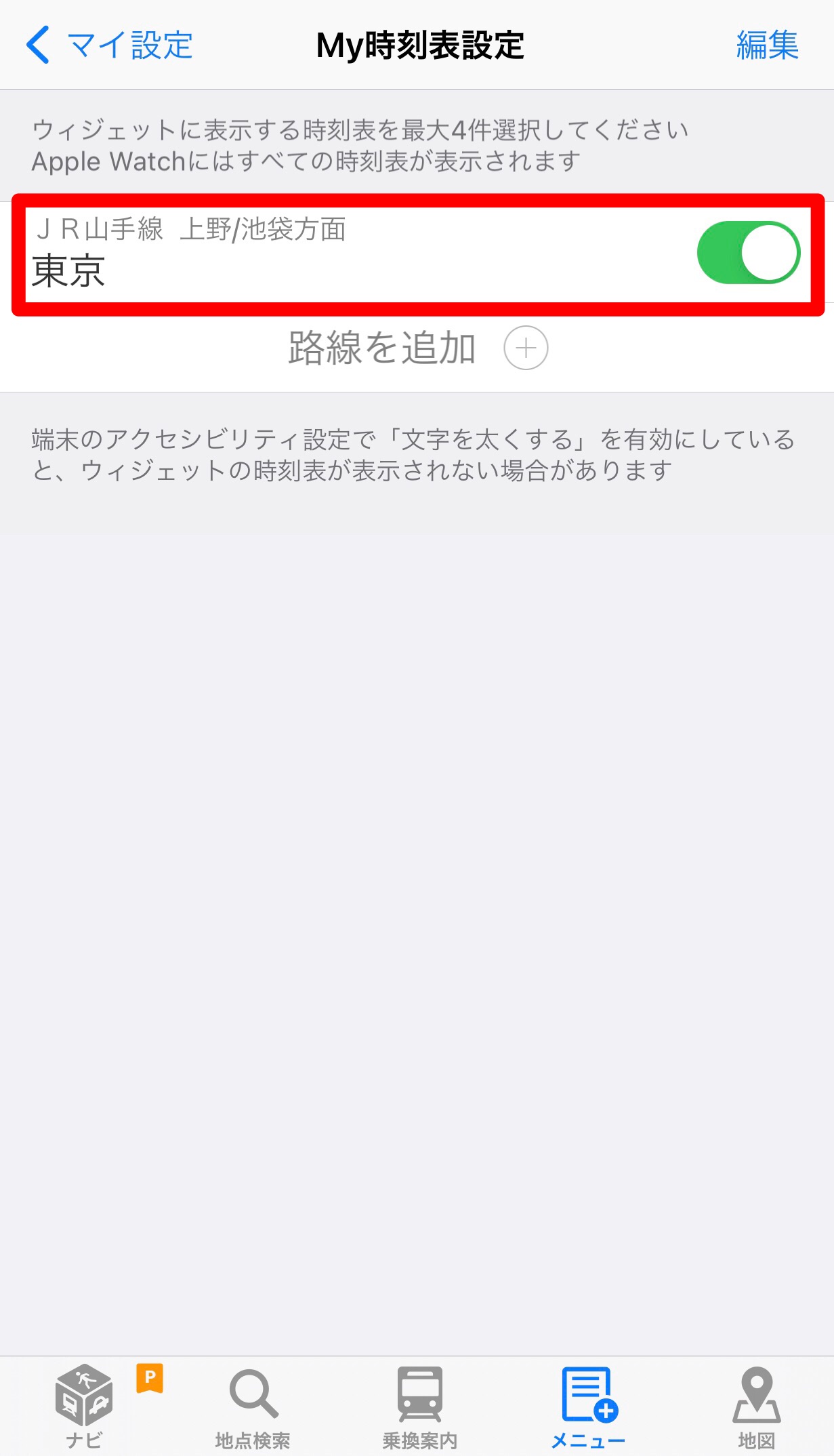
あとは、NAVITIMEのウィジェットを追加するだけでOK。追加すると、このように現在時刻に合わせた時刻表が表示されるので、とても便利です。
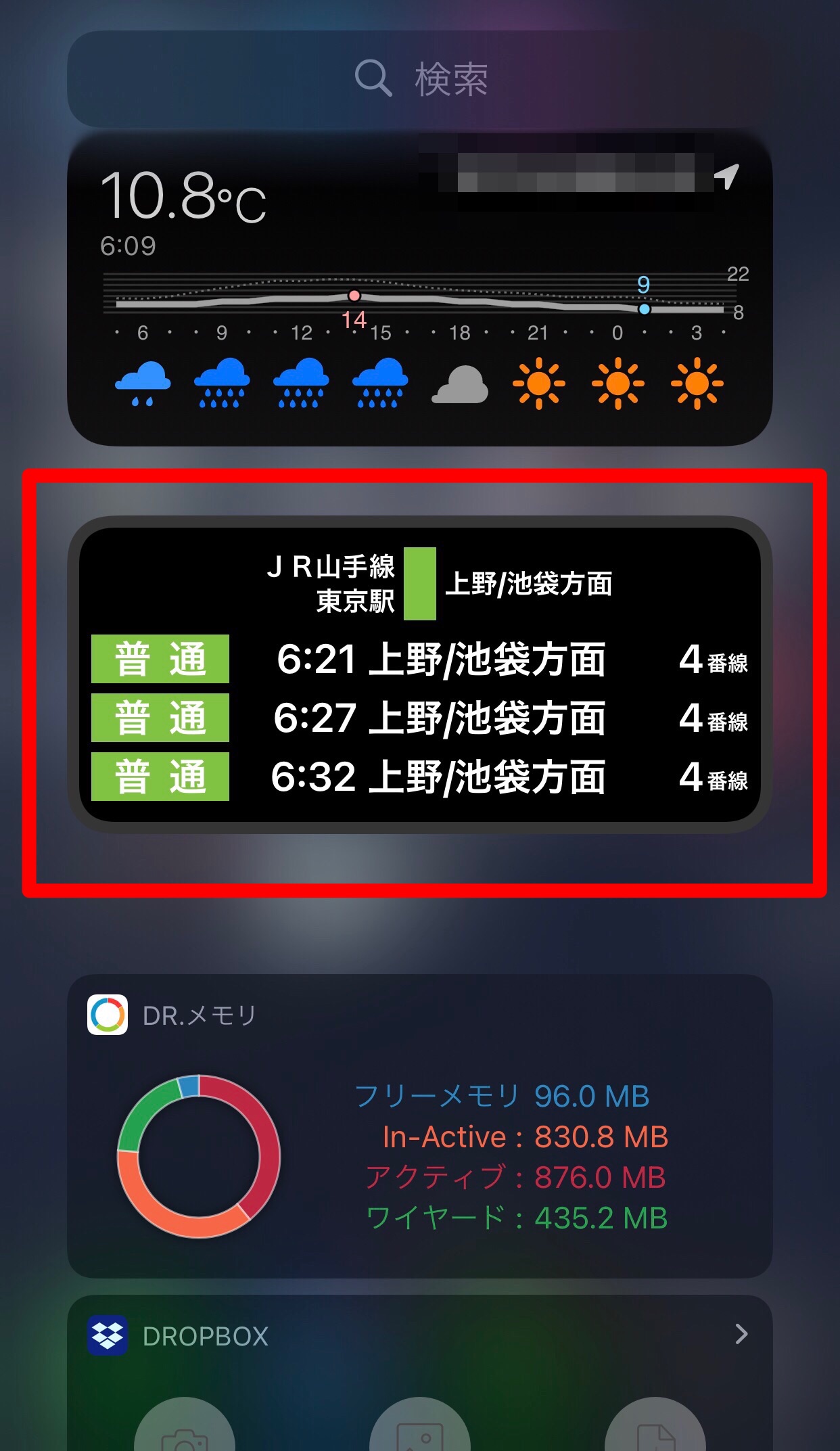
Yahoo!ニュース
最新のニュースを見逃したくない人にはおすすめのアプリ。
ウィジェットを追加する際は、ウィジェット側での操作のみでOKです。
追加すると、Yahoo!ニュースにおける最新のニュースが表示されます。
こちらは小サイズのウィジェットには対応しておらず、中サイズ・大サイズのどちらかを選びます。
中サイズだと2件のニュース、大サイズだと6件のニュースが表示できるので、好みに合わせて設定しましょう。
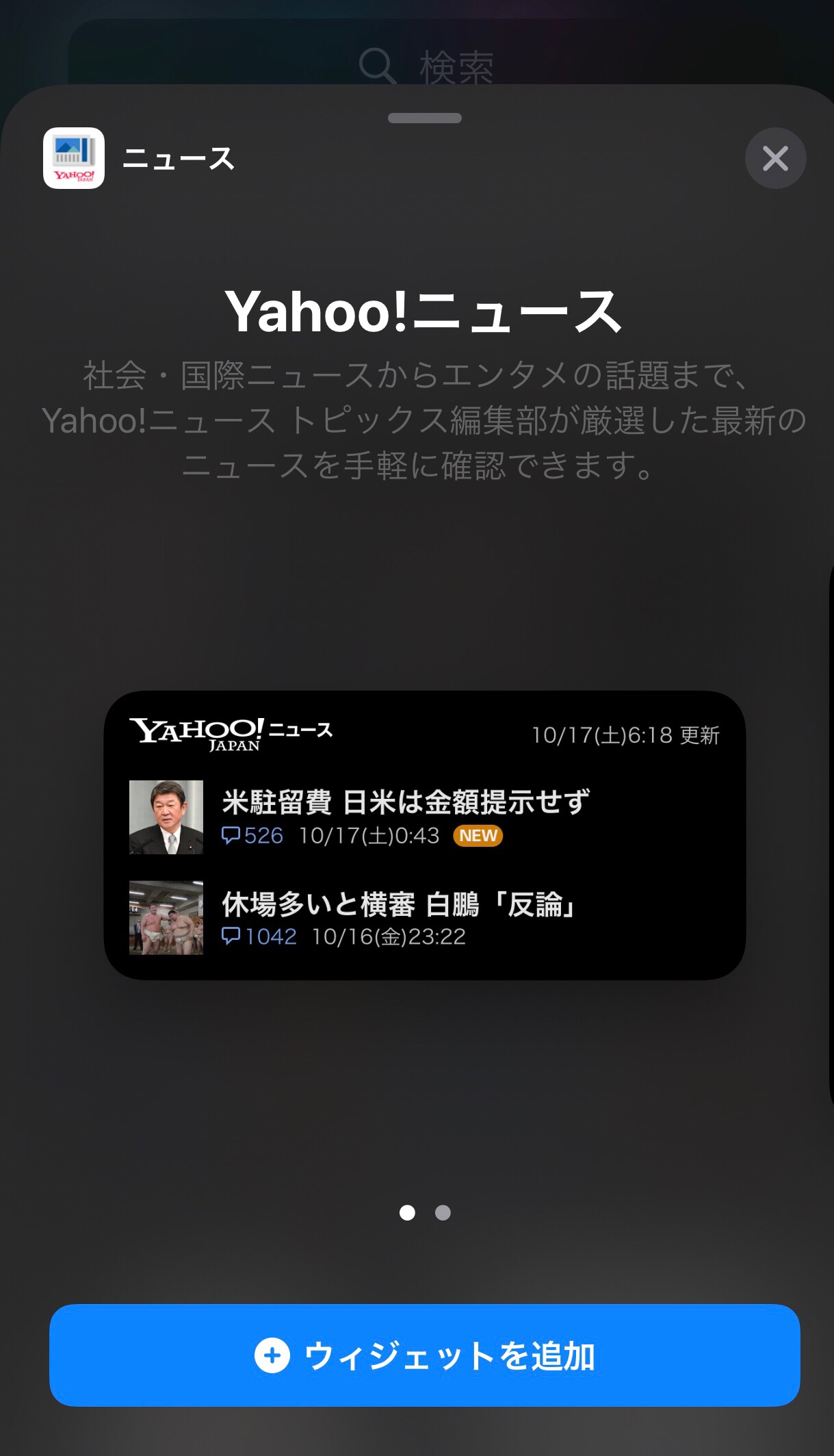
カレンダー
スケジュール管理に便利なのがカレンダーアプリ。
ウィジェットを追加すると、直近のスケジュールを表示させられるので、予定を事前に確認したい時にはとても便利です。
小サイズは今日の日付と予定、中サイズは今日・明日の予定とその月のカレンダー、大サイズは今日を含めて3日間のスケジュールがそれぞれ表示されます。
予定だけでなくその月のカレンダーが出るととても見やすいです。
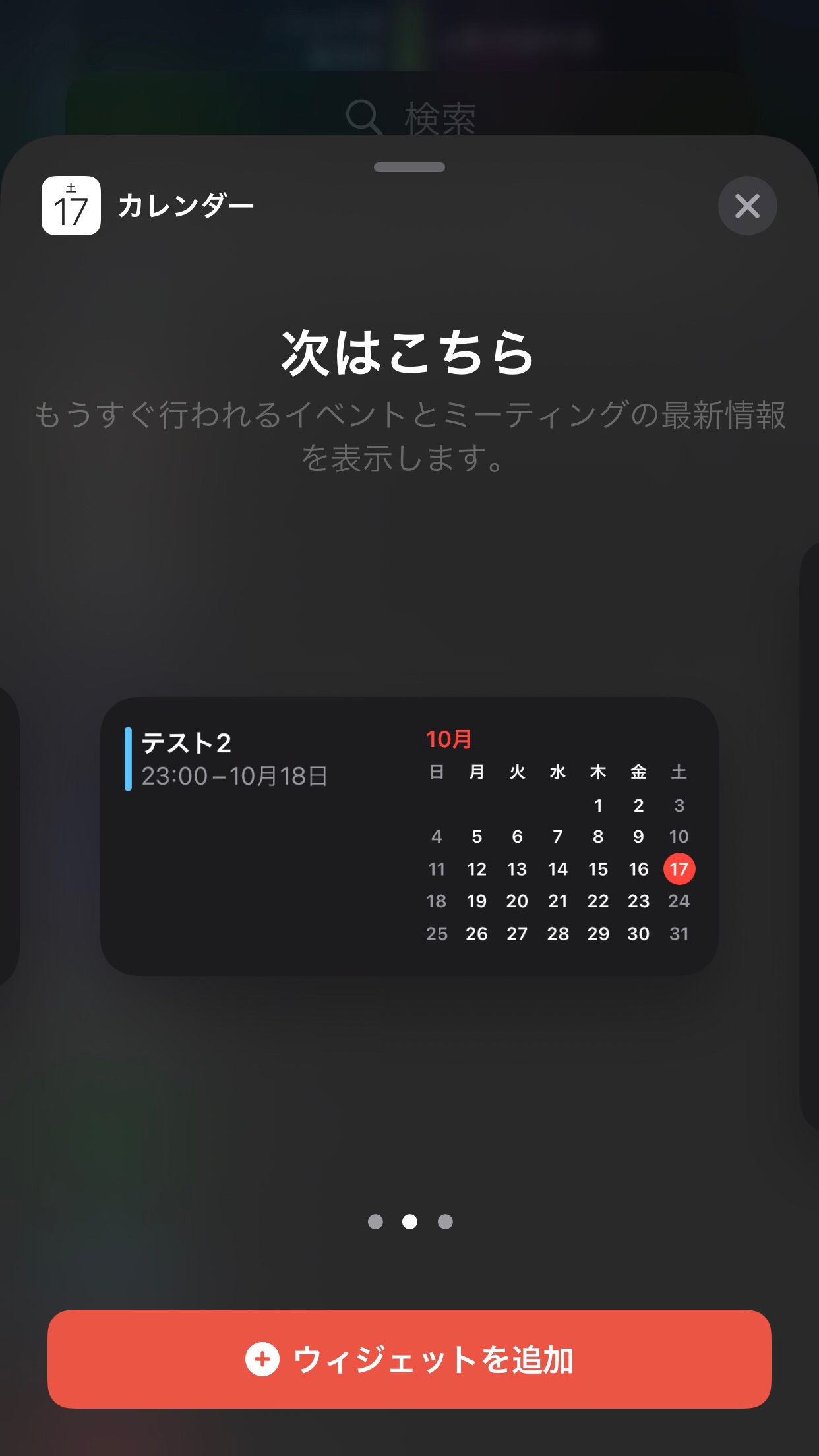
【iPhone】ウィジェットに追加すると便利なアプリ(タイマー)
次に、ウィジェットに対応している便利なアプリを紹介します。
デフォルトの時計アプリの中にタイマー機能がありますが、App Storeにはタイマーに特化した便利なアプリが入っています。
【おすすめアプリ】ウィジェット・タイマー
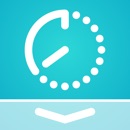
開発:Naoya Sangu
掲載時の価格:¥120
Ver:iOS 1.3.1
10秒から23時間59分59秒までの間で、好きな時間にタイマーを設定できるアプリです。
指をスライドさせてタイマーの時間を設定できるので、パっと素早くタイマーを設定できるのも魅力的な点です。
アプリで開くと大画面で見やすいですが、表示をコンパクトにも設定できるので、他のアプリの表示を邪魔することなく設定できます。
ウィジェットに設定する際は、iCloudのアカウントの設定・ネット環境が必要で、また省電力モードをOFFにしなければいけないなどの条件があります。
使用前にしっかり確認しておきましょう。
アプリは120円で購入可能です。
